概要
このドキュメントでは、Webex Contact Center(WxCC)用のCustomer Virtual Assistant(CVA)機能の設定方法について説明します。
前提条件
要件
次の項目に関する知識があることが推奨されます。
- Google Contact Center人工知能
- Google Dialogflow
- WxCC 2.0
使用するコンポーネント
このドキュメントの情報は、次のソフトウェアのバージョンに基づいています。
- WxCC 2.0
- Google Dialogflow ES
このドキュメントの情報は、特定のラボ環境にあるデバイスに基づいて作成されました。このドキュメントで使用するすべてのデバイスは、初期(デフォルト)設定の状態から起動しています。対象のネットワークが実稼働中である場合には、どのようなコマンドについても、その潜在的な影響について確実に理解しておく必要があります。
設定
Dialogflowプロジェクト/仮想エージェント
CVA設定を開始する前に、Google Dialogflowを設定し、Cisco Speech Serverに接続する必要があります。Googleサービスアカウント、Googleプロジェクト、およびDialogflow仮想エージェントが必要です。次に、このDialogflow仮想エージェントに自然言語を教えることで、エージェントは自然言語処理を使用して顧客との対話に応答できます。
Dialogflowとは何ですか。
Google Dialogflowは、デバイス、アプリケーション、およびサービスに対して独自の自然な言語インタラクションを可能にする会話型ユーザエクスペリエンス(UX)プラットフォームです。つまり、DialogflowはNLP/NLU(自然言語理解)サービスを提供するフレームワークであり、シスコはGoogle Dialogflow for CVAと統合しています。
これはどういうことですか?Dialogflowで仮想エージェントを作成し、Cisco Contact Center Enterpriseと統合できます。
仮想エージェントまたはDialogflowプロジェクトを作成する手順を次に示します。
ステップ1:Googleアカウント/プロジェクトを作成するか、シスコパートナーからGoogleプロジェクトを割り当てます。
ステップ2:Dialogflowにログインします。https://dialogflow.com/に移動します
ステップ3:新しいエージェントを作成します。新しいエージェントの名前とデフォルトのタイムゾーンを選択します。言語は英語に設定しておいてください。「エージェントの作成」を選択します。
この例では、仮想エージェントがバンクトランザクションを処理するため、このラボのエージェントの名前はBankingRootです。言語は英語で、タイムゾーンはデフォルトのシステム時刻です。
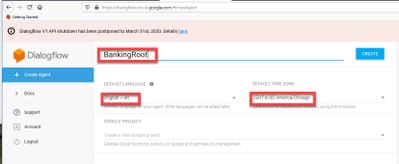
ステップ4:「作成」(CREATE)タブでを選択します。
ステップ5:仮想エージェントを作成した後、図に示すように、ビルド前のGoogle仮想エージェントをインポートするか、エージェントに発信者との通信方法を教えることができます。
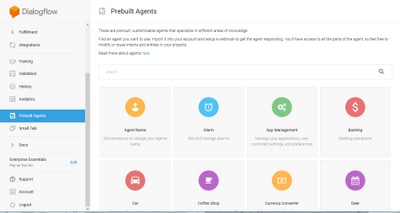
注:devnetからCiscoサンプル仮想エージェントをインポートすることもできます。DialogflowAgent.zip
ステップ6:この時点で、エージェントはユーザ入力に応答する方法をまだ認識していません。次のステップは、その動作を教えることです。まず、エージェントのパーソナリティをモデル化し、デフォルトの歓迎意図に応じ、自分自身を提示します。エージェントが作成されると、次のイメージが表示されます。
注:helloは、仮想エージェントとの会話を開始するためにWxCC Flow Controlによって使用されます
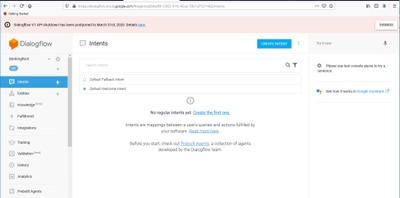
ステップ7:[Default Welcome Intent]で選択します。
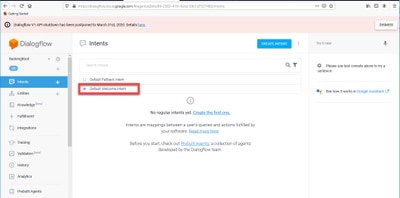
ステップ8:[Responses]まで下にスクロールし、[ADD RESPONSES]を選択します。
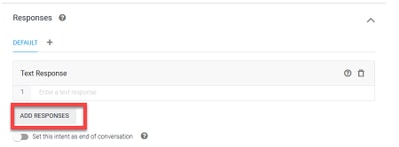
ステップ9:[Text Response]を選択します。
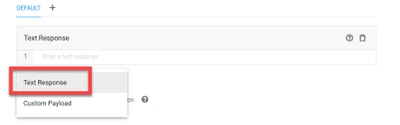
トレーニングフレーズと同様に、適切な回答を追加します。これは、ユーザがエージェントから受信する最初のメッセージです。エージェントをより自然で会話しやすくするために、通常の会話を考え、エージェントが何を言うか想像してください。しかし、ユーザに対して、インタラクションが人工的にインテリジェントな(AI)エージェントと行われていることを知らせておくことをお勧めします。このシナリオでは、Cisco Live Bankingアプリケーションを例として使用するため、Welcome to Cisco Live!John Doeと申します。Cisco Live Bankingの仮想アシスタントです。どうしますか?[Check Balance]、[Create a new account]、または[Transfer Money]などを使用できます。

ステップ10:[SAVE]を選択します。
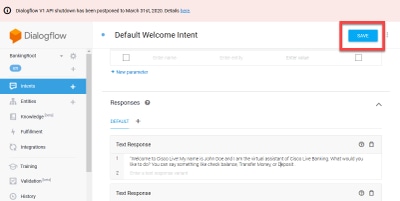
より多くのターゲットを作成する前に、エンティティを作成します。Entityは、ユーザーからの要求に応答するためにDialogflowで使用できるプロパティまたはパラメータです。エンティティは通常、アカウントの種類、日付、場所などの目的の中のキーワードです。そのため、エンティティを追加する前に、エンティティを追加します。勘定科目タイプ、入金タイプおよび振替タイプ。
ステップ11:「Dialogflow」メニューの「エンティティ」を選択します。
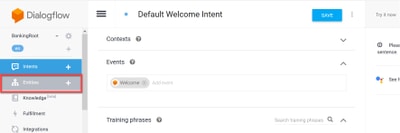
ステップ12: 「エンティティ」(Entities)ウィンドウで「エンティティを作成」(CREATE ENTITY)を選択します。
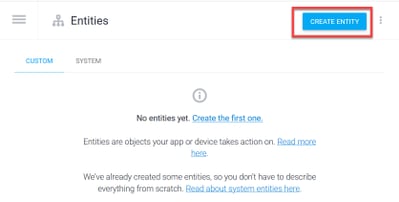
ステップ13:エンティティ名にAccountTypeと入力します。「シノニムの定義」フィールドに、次のように入力します。[現在]、[ローンと貯蓄]を選択し、[保存]を選択します。
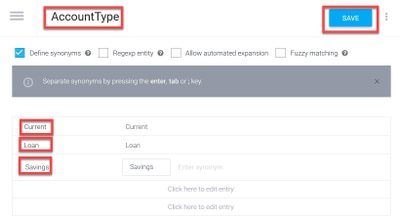
ステップ14: 「Dialogflow」メニューに戻り、「エンティティ」を再び選択します。次に、「エンティティ」ウィンドウで「エンティティの作成」を選択します。
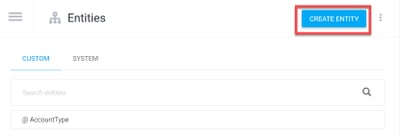
ステップ 15: エンティティ名タイプで、次のように入力します。DepotType。「シノニムの定義」フィールドで、次のように入力します。「現金」と「チェック」を選択し、「保存」を選択します。
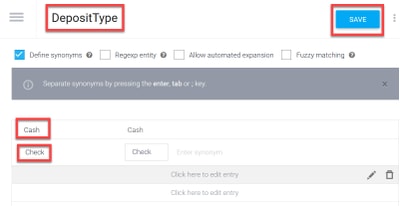
ステップ16:次のようなエンティティをさらに作成できます。TransferTypeおよび[Define synonyms]フィールドのタイプ:現金、Pay Pal、PayTM、電信送金など
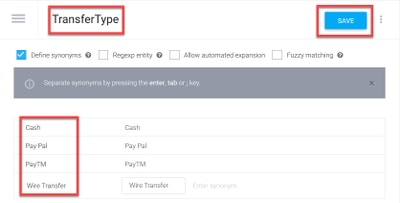
ステップ17:勘定科目所有者エンティティを作成します。「エンティティ名」フィールドに「AccountHolder;をクリックします。
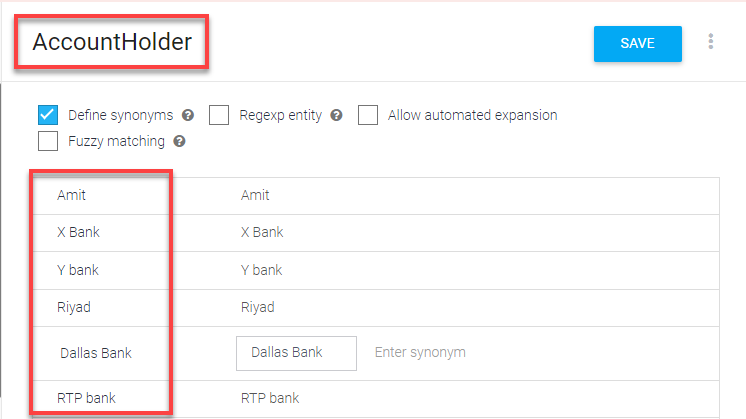
ステップ18:次に、銀行システムで受け取られるすべての可能性のある質問と一般的な回答をエージェント教育に続けます。次の目的を作成します。CheckBalance、TransferMoney。CheckBalanceの目的では、次の図に示すトレーニングフレーズを追加できます。
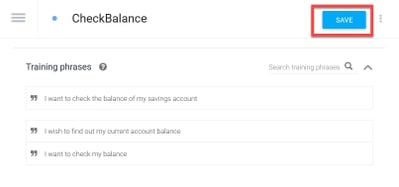
次の応答を追加することもできます。
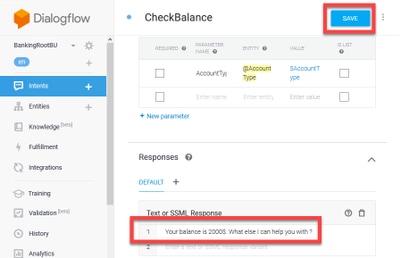
ステップ19:残りのインテント(TransferMoney、CreateAccount、Exit)、トレーニングフレーズ、パラメータ、およびレスポンスを追加できます。
注:Google Dialogflowの設定の詳細については、次の場所を参照してください。DialogFlow仮想エージェント
コントロールハブの設定
コントロールハブ – コネクタの設定
ステップ1:上記のステップで作成した仮想エージェントボットのJsonキーをダウンロードします。図に示すように、WxCCコールフローと対話するGoogleプロジェクトの特定のボットの設定とサービスアカウントを選択します。
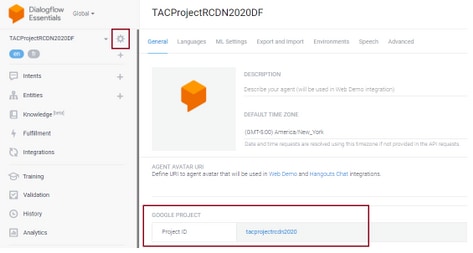
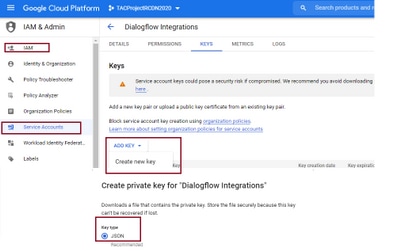
ステップ2:Control Hubでコネクタを設定し、Googleサービスで認証するJsonキーをアップロードします。
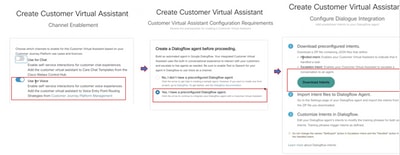
コネクタが設定されている間は、Googleボットに追加できるように、処理済みとエスカレーションのインテントをダウンロードするオプションが提供されます。
ステップ3:これらの目的は、意図としてボットにアップロードされるZipファイルです。
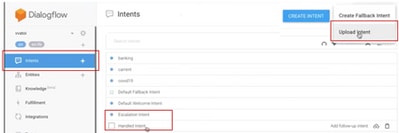
- 処理インテント:お客様とボットが会話を終了し、会話が終了した場合、ボットに会話が終了した特定のトーンを理解させる必要があります。これらは処理インテントと呼ばれます。短い顧客クエリが解決されたら、会話を終了できます。
- エスカレーションの目的:ボットの意図は、エージェントにコールを転送するトリガーとなるボットを設計しながら、顧客が追加できます。1つの例は、「ヘルプが必要です」です。目的がヘルプで、ヘルプが表示された場合は、ボットから切断されたコールがエージェントに転送されます。
ステップ4:インテントのアップロードが完了したら、Jsonキーをコントロールハブに追加し、検証します。
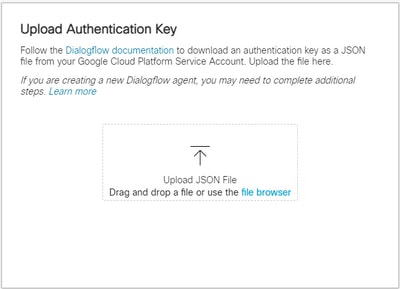
ステップ5:検証を成功させるには、ボットとVVAサービス間で対話するサービスアカウントにDialogflow API管理者ロールが必要です。Googleクラウドプラットフォーム(gcp)でIAMと管理者の権限の下に追加するには、このスクリーンショットに示すように、サービスアカウントがダイアログフロー管理者ロールに追加されていることを確認します。
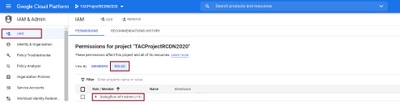
ステップ6:Jsonキーが承認され、Googleのdialogflowが統合プロセスを完了すると、制御ハブのサービスセクションにカードが表示されます。
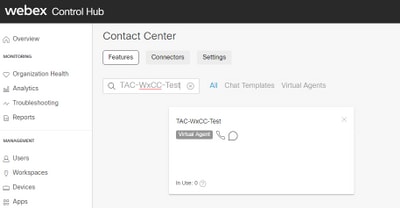
注:GCPでは、多くのプロジェクトを使用できます。プロジェクトIDを持つJSONキーは、システムが使用するエージェントと目的を知るのに役立ちます。

Webex CC Administrator Portal – ルーティング戦略
1.コールフローにボットをマッピングするには、まずエントリポイントを作成し、次にルーティング戦略のフローをこのエントリポイントにマッピングします

Webex CC Administrator Portal – フロー制御
1. Googleダイアログフローボットは、仮想エージェントアクティビティノードを介してフロー制御スクリプトから起動できます。
2.ノード内で、このコールフローに対して作成された両方を選択し、Make Interruptibleフラグをチェックして、カスタマーがEscalateなどの目的を実行してライブエージェントの対話を希望するキューに到達できることを確認できます。
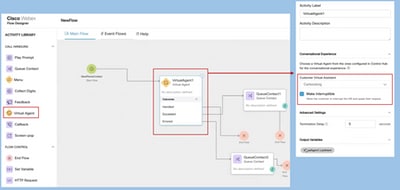
関連情報
シスコのドキュメント
Googleドキュメント